微信公众号怎么创建
- 时间:2023年03月18日 12:12:02 来源:魔法猪系统重装大师官网 人气:7359
微信公众号怎么创建?微信平台拥有数亿流量。它相对开放,集成了多个平台。既符合当下最流行的社交电商模式,又能做到闭环。也为实现盈利提供了巨大的可能性。因此,微信公众号成为了企业/自媒体从业者日常必备的工具之一。下面就让小编具体来介绍下吧。
工具/原料:
系统版本:windows10
品牌型号:华硕x550
软件版本:百度浏览器
方法/步骤:
微信公众号怎么创建步骤:
1、在电脑浏览器上输入“微信公众平台官网”搜索打开微信公众平台网站。
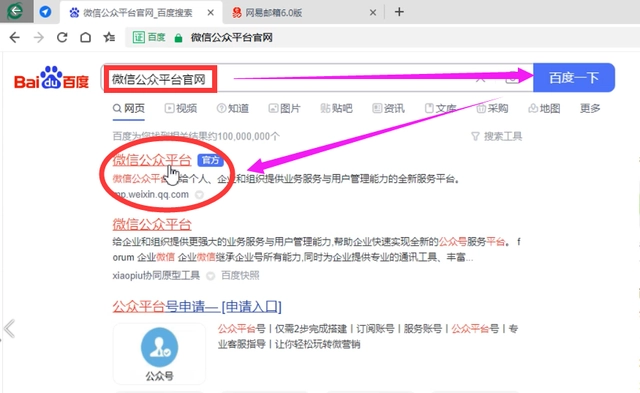
2、打开微信公众平台网站以后,点击网页右上角的【立即注册】选项。

3、进入注册页面以后,有几个选项可以选择,个人选择订阅号,企业或组织选择服务号,然后选择订阅号点击进入。
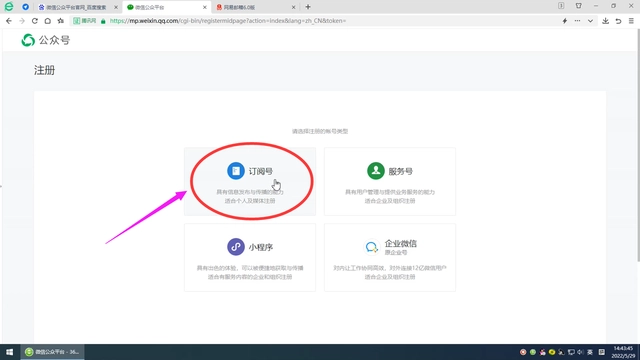
4、选择订阅号以后进入基本信息填写页面,按照上面要求填写后点击下面的【注册】按钮。
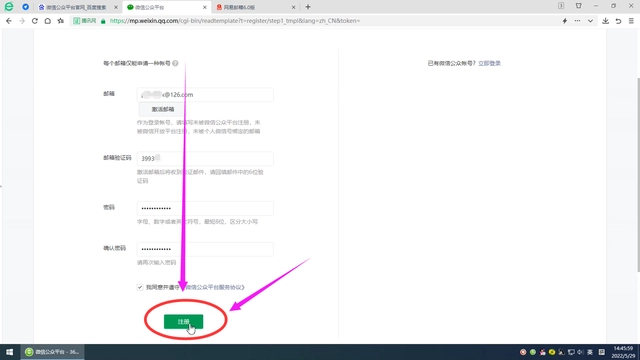
5、点击【注册】按钮后,进入【选择注册地】页面,选择后点击【确定】按钮。
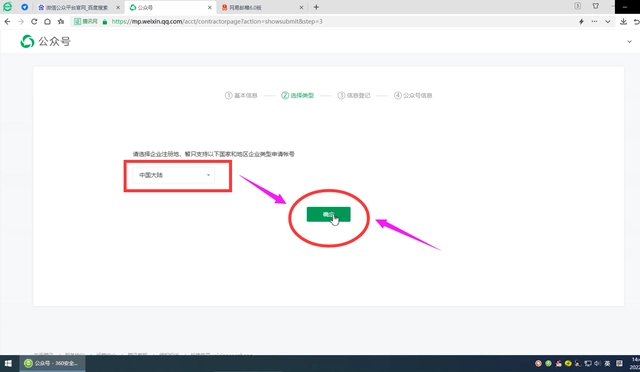
6、注册地选择确定好以后,进入下一页面后再点击【订阅号】选项,然后在弹出的对话窗口中选择【确定】按钮。
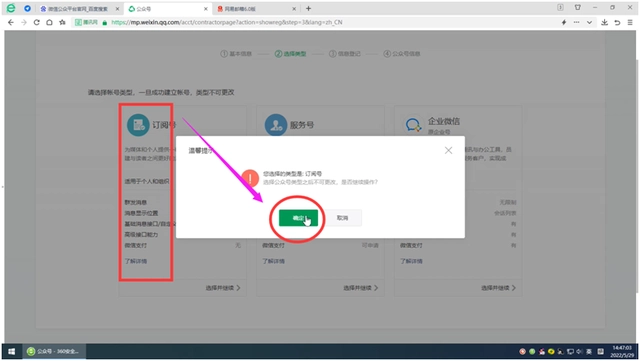
7、点击确定后进入信息登陆页面,个人用户 主体类型选择【个人】然后选择下一步,按要求填写登记信息,按提示操作到最后就完成了。
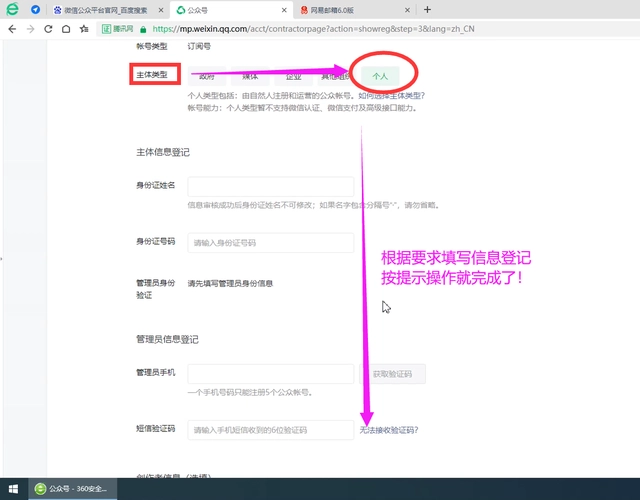
总结:以上是微信公众号怎么创建的相关内容介绍,希望能帮到有需要的朋友。
微信公众号怎么创建,如何开通微信公众号,微信公众号创建的方法
上一篇:百度浏览器怎么设置简洁版
下一篇:电脑桌面怎么恢复正常












